
发布时间:2022-08-11 来源:win7旗舰版 浏览量:
现在用U盘工具十分方便,,所以才能够使得U盘安装系统流行起来,我们都知道制作U盘启动是U盘安装系统非常重要的一步,而网上的制作方法很多都知中看不中用的,很多没有使用的价值,现在,小编就给大家带来制作U盘启动盘的精彩教程。
最热门的系统安装方法就是用U盘来安装系统,简单且方便,而用最U盘来装系统,最关键,也是首先要做的就是U盘启动盘的制作,但是很多用户会使用U盘安装系统,却又很少用户不知道怎么制作U盘启动盘,下面,小编就来详细的介绍下U盘启动盘的制作步骤。
如何制作U盘启动盘
准备工作:
下载u启动装机版并安装至本地磁盘
一个正常使用的u盘,容量建议8G以上
打开u启动装机版,将准备好的u盘插入电脑usb接口并静待软件对u盘进行识别,由于此次u启动采用全新功能智能模式,可为u盘自动选择兼容性强与适应性高的方式进行制作,相较过去版本可省去多余的选择操作。故而建议保持当前默认参数设置,直接点击“开始制作”
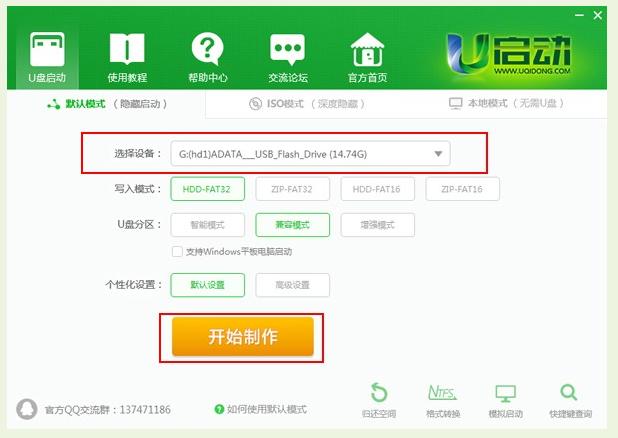
启动盘工具图解详情-1
弹出的警告窗口中告知会清除u盘上的所有数据,请确认u盘中数据是否另行备份,确认完成后点击“确定”
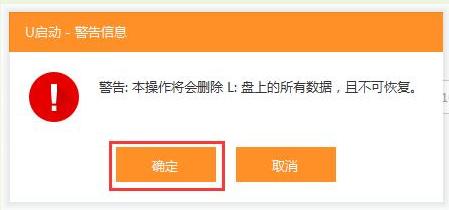
启动盘工具图解详情-2
制作u盘启动盘需要一点时间,制作过程请勿操作与u盘相关的软件,静候制作过程结束
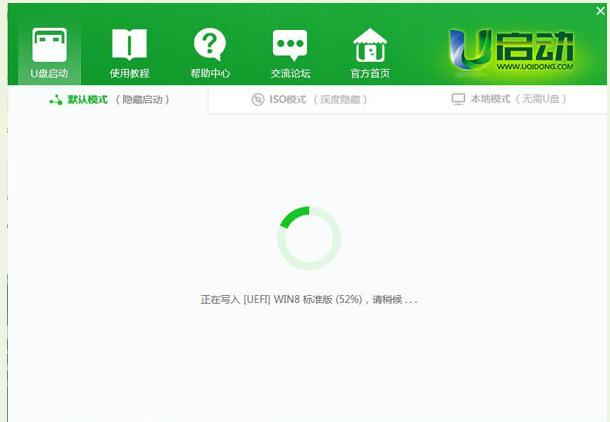
启动盘图解详情-3
待制作完成后,可点击“是”对制作好的u盘启动盘进行模拟启动测试
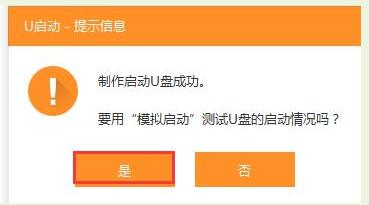
启动盘图解详情-4
若看到以下启动界面,则说明u盘启动盘已制作成功
最后按组合键“Ctrl+Alt”释放出鼠标,点击右上角的关闭图标退出模拟启动测试。
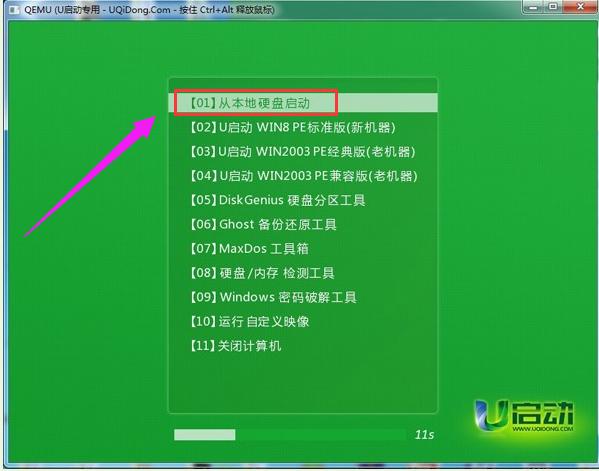
启动盘工具图解详情-5
以上就是制作U盘启动盘的教程。
说起U盘启动工具的制作方法,对于没有接触的同学们开始可能会觉得困难,可能他们没有真正操作过u盘启动
魔方u盘启动是魔方u盘启动和一般的PEu盘制作工具不同,在主板那启用U盘启动后,就可直接安装,十分
相信光盘装系统对于大多数人来说并不难,只要电脑带有光驱,插入光盘从光驱启动,就可以进行系统安装操作
本站发布的ghost系统仅为个人学习测试使用,请在下载后24小时内删除,不得用于任何商业用途,否则后果自负,请支持购买微软正版软件!
如侵犯到您的权益,请及时通知我们,我们会及时处理。Copyright @ 2018 斗俩下载站(http://www.doulia.cn) 版权所有 xml地图 邮箱: